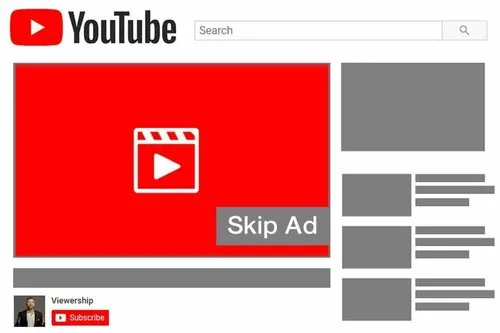چگونه تبلیغات یوتیوب را ببندیم؟
چگونه تبلیغات یوتیوب را ببندیم؟
جمعه، ۲۴ مرداد ۱۴۰۴
برای بسیاری از کاربران، تبلیغات طولانی و پرشمار در ویدیوهای YouTube تجربه تماشای ایدهآل را به شکل قابل توجهی مختل میکند. این تبلیغات میتوانند با وقفههای مکرر، کاهش تمرکز و هدر رفتن زمان باعث ناامنی تجربه کاربری شوند. در این مقاله قصد داریم جامعترین و دقیقترین راهکارها را برای بستن تبلیغات YouTube بررسی کنیم تا بتوانید بدون دغدغه و با بهرهگیری از فناوریهای روز، به محتوای دلخواهتان دسترسی پیدا کنید.
روشهای حذف تبلیغات یوتیوب
حذف تبلیغات یوتیوب برای کاربرها اهمیت زیادی دارد؛ زیرا تبلیغات میتوانند تجربه تماشا را مختل ساخته، قطع پخش و وقفههای سریع ایجاد نموده و تمرکز را از بین ببرند. با حذف تبلیغات و استفاده از اکانت پرمیوم، کاربران میتوانند بدون وقفه و با حضور تبلیغات حداقلی، ویدیوها را با کیفیت بهتر و بدون مزاحمت مشاهده کنند. همچنین دسترسی به دانلود برای تماشای آفلاین و پخش با کیفیت بالا از مزایای دیگر خرید اکانت یوتیوب است. با خرید اکانت پرمیوم میتوانید از تماشای یک فیلم یا ویدیو بدون تبلیغات لذت ببرید و تجربهی کاربری روانتر و لذتبخشتری داشته باشید.
استفاده از یک اپلیکیشن بلاک تبلیغات
اگر میخواهید تبلیغات یوتیوب را بلاک کنید، یکی از گزینههای کارآمد، استفاده از یک اپلیکیشن بلاک تبلیغات مانند Total Adblock است. معمولاً این نوع اپها از طریق ادغام با یوتیوب یا مرورگر شما تبلیغات را فیلتر میکنند و تجربه تماشای بدون وقفهتری را ارائه میدهند. برای استفاده، معمولا نیاز است که Total Adblock را ثبتنام و دانلود کرده، وارد حساب کاربری شوید و سپس از داخل اپ یا از منوی اشتراکگذاری ویدیو در YouTube، گزینههای مربوط به بلاک تبلیغات را فعال کنید. بدین ترتیب اکثر تبلیغات در ویدیوهای YouTube حذف شده و تجربه کاربری روانتری خواهید داشت.
استفاده از افزونه بلاک تبلیغات برای مرورگر
اگر مرورگر موبایلتان از افزونهها پشتیبانی میکند، میتوانید از یک افزونه بلاک تبلیغات استفاده کنید تا تبلیغات در YouTube را هنگام مرور صفحاتی که باز میکنید، بلاک کند. با وجود اینکه بعضی افزونهها در نسخههای موبایل محدود عمل میکنند، اما بعد از فعالسازی آنها و رفتن به ویدیوها، نمایش تبلیغات به حداقل رسیده یا ممکن است به طور کامل حذف شوند. همچنین برای اطمینان از کارکرد کامل، معمولاً باید افزونه را از طریق مدیریت افزونهها فعال کرده و سپس به YouTube مراجعه کنید تا از تجربه تماشای بدون تبلیغ لذت ببرید.
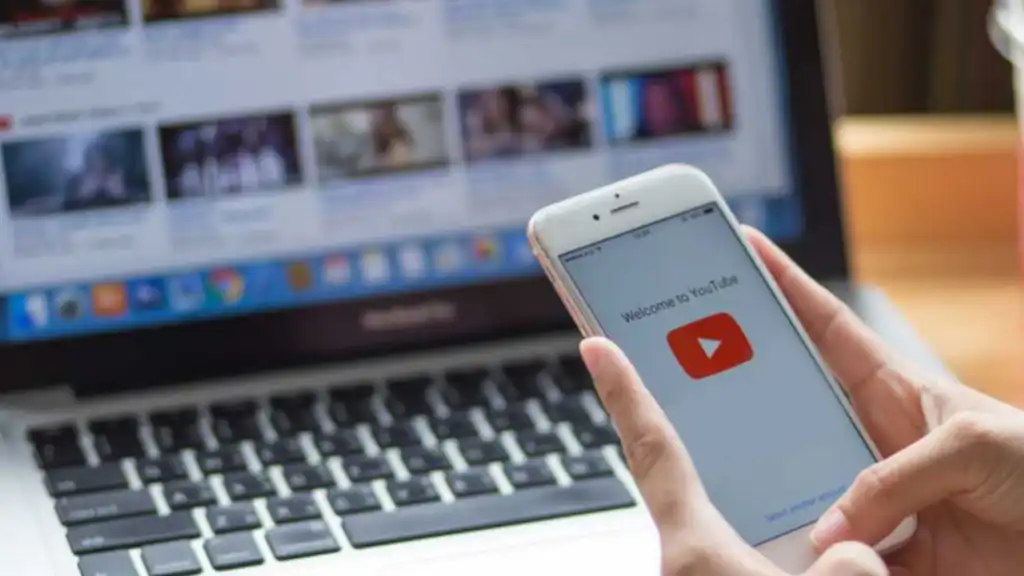
تماشای ویدیوهای YouTube در مرورگر Brave
مرورگر Brave گزینهای امن و کارآمد برای حذف تبلیغات است که علاوه بر بلاک تبلیغات، ردیابها و trackers را نیز مسدود میکند. بریو روی پلتفرمهای مختلفی مانند Android، iOS، macOS و Windows کار میکند و به طور پیشفرض تجربهای بدون تبلیغ ارائه میدهد. بعد از نصب Brave، میتوانید به YouTube بروید و بدون تبلیغات و با سرعت بالاتری ویدیو را تماشا کنید. این روش هم بابت حفظ حریم خصوصی بهتر است و هم به تجربه کاربری روانتر منجر میشود.
اشتراک YouTube Premium
اشتراک YouTube Premium با حذف تبلیغات در اکثر ویدیوها در سطح سایت و اپلیکیشن، تجربهای بدون وقفه ارائه میدهد. کاربران موبایل و تلویزیون هوشمند با اشتراک Premium میتوانند ویدیوها را بدون تبلیغات مشاهده کنند و حتی دانلود برای تماشای آفلاین را نیز داشته باشند. با این حال هزینه ماهیانه آن معمولاً بالاست و برخی محتواها یا کشورها ممکن است تبلیغات کوتاه یا محدود را همچنان نمایش دهند. به همین دلیل، کاربران غالباً گزینههای پایه مثل بلاک تبلیغات یا مرورگرهای بدون تبلیغات را ترجیح میدهند.
استفاده از YouTube Vanced یا ReVanced
YouTube Vanced با وجود اینکه مدتی محبوب بود، دیگر به طور رسمی پشتیبانی نمیشود. جایگزین فعالی مانند ReVanced ظاهر شده است، اما استفاده از آن ممکن است نیاز به راهنماییهای فنی بیشتری داشته و احتمال دارد با سیاستهای YouTube مغایرت داشته باشد. برای استفاده از این گزینهها معمولاً باید ReVanced را از سایت رسمی دانلود کنید، سپس Patch یا اصلاحاتی روی اپ YouTube انجام دهید تا محتوا بدون تبلیغ نمایش داده شود. توجه کنید که استفاده از این ابزارها ممکن است ریسک امنیتی یا قانونی داشته باشد و بهتر است از منابع معتبر و توضیحات رسمی کمک بگیرید.
فعالسازی PiP و رد تبلیغات YouTube
قابلیت PiP به شما اجازه میدهد تا ویدیو را در یک پنجره کوچکتر تماشا کنید، حتی زمانی که از برنامه YouTube خارج میشوید. پیپ فقط مخصوص YouTube Premium نیست و میتوانید آن را فعال کنید، هرچند ممکن است برخی محتواییها مانند ویدیوهای موسیقی با محدودیتهایی روبهرو باشند. برای فعالسازی PiP در iOS باید به Settings > General > Picture-in-Picture بروید و گزینههای مربوط به Start PiP Automatically و PiP را فعال کنید.
در YouTube نیز به Settings > Playback رفته و PiP را روشن کنید. در Android هم با رفتن به Settings > Apps & notifications > Advanced > Special app access > Picture-in-Picture، YouTube را انتخاب و اجازه PiP را بدهید و سپس در YouTube به Playback بروید و PiP را فعال نمایید. این روش معمولاً بدون نیاز به Premium کار میکند، اما ممکن است قابلیتهای کامل براساس دستگاه و نسخه سیستمعامل شما تفاوت داشته باشند.

استفاده از فرانتاندهای سومشبکه YouTube
Frontends یا رابطهای کاربری ثالث میتوانند به شما در جلوگیری از تبلیغات و ردیابی گوگل کمک کنند. برخی از این فرانتاندها مانند Invidious، Piped یا FreeTube برای YouTube وجود دارند و میتوانند تجربه بدون تبلیغ را فراهم کنند. قبل از نصب از منبع معتبر دانلود کنید و در صورت امکان از آنتیویروس معتبر استفاده نمایید تا خطر وجود بدافزار کاهش یابد. همچنین توجه داشته باشید که استفاده از برخی فرانتاندها ممکن است با سیاستهای YouTube مغایرت داشته باشد و ممکن است دسترسی شما به برخی امکانات محدود شوند.
استفاده از سرویس DNS بلاک تبلیغات
استفاده از سرویس DNS برای بلاک تبلیغات به این صورت است که با تغییر DNS دستگاه به سرویسهایی مانند AdGuard یا NextDNS، برخی تبلیغات در سطح شبکه مسدود میشوند. این روش ممکن است تبلیغات YouTube را کاهش دهد یا در برخی مواقع از بین ببرد، اما به طور کامل قابل اعتماد نیست و بسته به پیکربندی ویدیوها گاهی کار نمیکند. برای تنظیم، به تنظیمات شبکه دستگاه بروید و DNS را به AdGuard یا NextDNS تغییر دهید، سپس وارد YouTube شوید و نتیجه را بررسی کنید. اگرچه این روش میتواند مفید باشد، اما باید انتظار اثر محدود را داشت و به عنوان یک گزینه مکمل در نظر گرفته شود.
برای مطالعه: